WinSplits Pro käytön aloittaminen
Tässä kerrotaan miten aloitat WinSplits Pron perusominaisuuksien käytön. Oletuksena on, että olet jo ladannut ja asentanut ohjelman.
Ensimmäinen käyttökerta
Kun ensimmäisen kerran käynnistät WinSplits Pron, saat ilmoituksen, että lisenssi puuttuu. Jos olet hankkinut lisenssin, anna lisenssisi tähän. Muussa tapauksessa käynnistyy esittelyversio. Esittelyversio sisältää muuten kaikki täysversion ominaisuudet, mutta kunkin radan kohdalla näytetään ainoastaan viisi ensimmäistä rastia.
Ohjelman ikkuna
Seuraavassa on WinSplits Pron ikkunan sisältö.
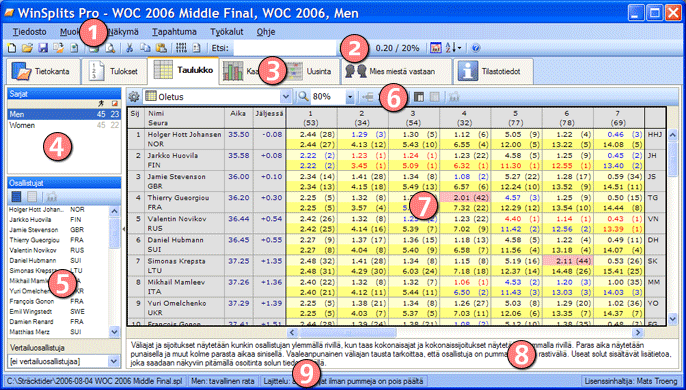
Ohjelman ikkuna.
- Valikkorivi sisältää ohjelman päätoiminnot ryhmiteltyinä.
- Monet valikon toiminnot löytyy myös Päätyökalurivin painikkeista. Täältä löydät yleisimmät toiminnot ja valinnat, kuten Näytä ajat ilman pummeja -valinta tai etsi -toiminto.
- Napsauta Välilehdistä vaihtaaksesi WinSplits Pron seitsemän eri osan välillä.
- Sarjat -luettelo löytyy kaikilta välilehdiltä, paitsi Tietokanta- ja Tulokset -välilehdiltä. Sen avulla valitaan tarkasteltava sarja.
- Osallistujat -luettelo sisältää valitun sarjan osallistujien nimet ja seurat. Voit valita vain osan luettelon osallistujista, jos haluat nähdä vain niiden tiedot. Kuten Sarjat -luettelokin, Osallistujat -luettelo löytyy kaikilta välilehdiltä, paitsi Tietokanta- ja Tulokset -välilehdiltä.
- Välilehden työkalurivi sisältää valitun välilehden sisällön valinnat.
- Valittu välilehti on kaiken keskeisin WinSplits Prossa. Itse väliaikatiedot näytetään tässä voimassa olevien asetusten ja valintojen mukaan.
- Joidenkin välilehtien alaosassa on tietokenttä, joka selventää nykyisellä välilehdellä näkyvää tietoa.
- Ohjelman ikkunan alimmaisena rivinä on tilarivi. Nykyisen tapahtuman tiedostonimi, nykyinen lajittelujärjestys jne. näkyy täällä.
Lataa tapahtuman väliajat

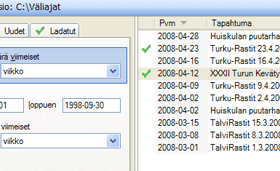 Tietokanta -välilehti on näkyvissä oleva välilehti kun ohjelma käynnistyy. Jos tietokone on yhteydessä internetiin, WinSplits Pro ottaa automaattisesti yhteyden WinSplits tietokantaan uusien väliaikojen hakua varten. Oletuksena näytetään viimeisen kahden viikon tapahtumat, mutta voit myös etsiä tapahtuman päivämäärän, nimen tai maan perusteella. Kaksoisnapsauta luettelon tapahtumaa ladataksesi väliajat omalle tietokoneellesi ja avataksesi ne. Latauksen etenemisen näet latausmittarista.
Tietokanta -välilehti on näkyvissä oleva välilehti kun ohjelma käynnistyy. Jos tietokone on yhteydessä internetiin, WinSplits Pro ottaa automaattisesti yhteyden WinSplits tietokantaan uusien väliaikojen hakua varten. Oletuksena näytetään viimeisen kahden viikon tapahtumat, mutta voit myös etsiä tapahtuman päivämäärän, nimen tai maan perusteella. Kaksoisnapsauta luettelon tapahtumaa ladataksesi väliajat omalle tietokoneellesi ja avataksesi ne. Latauksen etenemisen näet latausmittarista.
Ladattujen tapahtumien edessä on vihreä ruksi. Ladatut tapahtumat voi avata tarkasteluun ilman internetyhteyttä. Tietokannasta ladatut tapahtumat löytyy Ladatut -välilehdeltä. Tapahtumat, jotka on lisätty tietokantaan viimekertaisen WinSplits Pron käyttökerran jälkeen, löytyvät Uudet -välilehdeltä.
Sarja- ja Seuratulokset

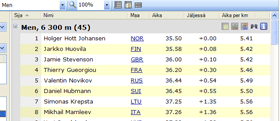 Kun avaat tietokannan tapahtuman, sen tulokset näytetään Tulokset -välilehdellä. Voit helposti vaihtaa sarja- ja seuratulosten välillä napsauttamalla sarjan tai seuran nimen linkkiä.
Kun avaat tietokannan tapahtuman, sen tulokset näytetään Tulokset -välilehdellä. Voit helposti vaihtaa sarja- ja seuratulosten välillä napsauttamalla sarjan tai seuran nimen linkkiä.
Kun olet sarjatuloksissa, sarjan otsikkorivin oikeassa reunassa on viisi kuvaketta. Näiden kuvakkeiden avulla voit nopeasti siirtyä analysoimaan sarjan väliaikoja muille välilehdille. Näppäimillä Ctrl+nuoli ylöspäin ja Ctrl+nuoli alaspäin voit selata sarjoja ylös- ja alaspäin.
Näytä väliajat taulukkona

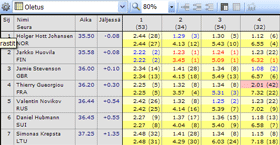 Taulukko -välilehti näyttää väliajat perinteisessä taulukkomuodossa. Valitse tarkasteltava sarja vasemmanpuoleisesta Sarjat -luettelosta. Taulukon alla oleva tietokenttä kertoo taulukon sisällöstä ja väreistä. Useimmat taulukon soluista sisältävät lisätietoa, joka saadaan näkyviin pitämällä kursoria solun tiedon päällä. Napsauta hiiren kakkospainiketta sarakkeen otsikossa, jos haluat lajitella osallistujat tämän sarakkeen perusteella.
Taulukko -välilehti näyttää väliajat perinteisessä taulukkomuodossa. Valitse tarkasteltava sarja vasemmanpuoleisesta Sarjat -luettelosta. Taulukon alla oleva tietokenttä kertoo taulukon sisällöstä ja väreistä. Useimmat taulukon soluista sisältävät lisätietoa, joka saadaan näkyviin pitämällä kursoria solun tiedon päällä. Napsauta hiiren kakkospainiketta sarakkeen otsikossa, jos haluat lajitella osallistujat tämän sarakkeen perusteella.
Käytettävissä on monia erilaisia taulukkotyyppejä. Oletustaulukon lisäksi käytettävissä on esimerkiksi letkajuoksu -taulukko ja taulukko, joka näyttää pummit ja pummien ajat. Voit vaihtaa eri taulukkotyyppien välillä työkalurivin valintalistasta.
Näytä vain tietyt osallistujat
Kaavio, Uusinta, Mies miestä vastaan ja Tilastotiedot -välilehdillä voit valita vain tietyt osallistujat tarkasteluun. Valitse tarkasteltavat osallistujat vasemmanpuoleisesta luettelosta. Nopea tapa valita kaikki osallistujat yhdestä seurasta, on napsauttaa hiiren kakkospainikkeella osallistujaa ja valita sitten Valitse kaikki osallistujat seurasta [seuran nimi].
Näytä väliaikakaavio

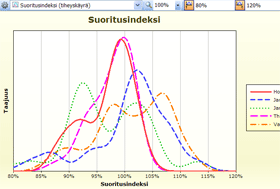 Kaavio -välilehti muuntaa numerot viivoiksi, käyriksi, pylväiksi ja väreiksi. Voit valita monista eri kaaviotyypeistä työkalurivin valintalistasta. Kaaviotyypit on jaettu eri luokkiin, kuten aika, sijoitus, pummiaika jne. Pidä kursori kaavion kohteen päällä, niin saat lisätietoa kohteesta. Aivan samaan tapaan kuin Taulukko -välilehdenkin kohdalla, kaavion alla oleva tietokenttä kertoo mitä kaaviossa näytetään.
Kaavio -välilehti muuntaa numerot viivoiksi, käyriksi, pylväiksi ja väreiksi. Voit valita monista eri kaaviotyypeistä työkalurivin valintalistasta. Kaaviotyypit on jaettu eri luokkiin, kuten aika, sijoitus, pummiaika jne. Pidä kursori kaavion kohteen päällä, niin saat lisätietoa kohteesta. Aivan samaan tapaan kuin Taulukko -välilehdenkin kohdalla, kaavion alla oleva tietokenttä kertoo mitä kaaviossa näytetään.
Välilehden työkalurivissä käytettävissä olevat painikkeet riippuvat näkyvissä olevasta kaaviotyypistä. Niiden avulla voit muuttaa kaavion asetuksia, kuten akseleiden alku- ja loppuarvot, zoomaustaso ja viivanpaksuudet.
Katso kilpailun uusinta

 Uusinta -välilehden avulla voit katsoa kilpailun uusinnan. Osallistujat näytetään pieninä juoksevina kuvina. Käynnistä uusinta painamalla näppäimistön välilyöntinäppäintä tai painamalla välilehden työkalurivin "aloita/jatka" -painiketta. Sijoitukset, trendinuolet ja ero kärjessä olevaan päivitetään koko ajan uusinnan aikana. Tietokenttä kertoo mitä uusinnassa näytetään.
Uusinta -välilehden avulla voit katsoa kilpailun uusinnan. Osallistujat näytetään pieninä juoksevina kuvina. Käynnistä uusinta painamalla näppäimistön välilyöntinäppäintä tai painamalla välilehden työkalurivin "aloita/jatka" -painiketta. Sijoitukset, trendinuolet ja ero kärjessä olevaan päivitetään koko ajan uusinnan aikana. Tietokenttä kertoo mitä uusinnassa näytetään.
Napsauttamalla osallistujan nimeä saat näkyviin pystysuuntaisen viivan, joka helpottaa tämän osallistujan seuraamista suhteessa muihin osallistujiin. Napsauttamalla ja raahaamalla animoitujen kuvien aluetta voit siirtyä kilpailun eri tilanteeseen.
Voit vaihtaa eri näkymien välillä välilehden työkalurivin valintaluettelolla. Muiden välilehden työkalurivin painikkeiden avulla voit säätää uusinnan asetuksia, kuten uusinnan nopeus.
Voititko vastustajan?

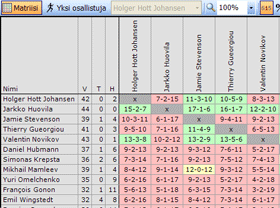 Mies miestä vastaan -välilehti sisältää matriisin, joka kertoo osallistujan "mies miestä vastaan" -tulokset, eli kuinka monta väliaikaa osallistuja voitti tai hävisi muita radan osallistujia vastaan. Vihreä solu tarkoitta, että kyseisen rivin osallistuja on voittanut solun sarakkeen osallistujan useammin kuin toisin päin. Punainen solu on toisin päin. Keltainen solu tarkoittaa, että kumpikin osallistuja voitti toisensa yhtä monta kertaa.
Mies miestä vastaan -välilehti sisältää matriisin, joka kertoo osallistujan "mies miestä vastaan" -tulokset, eli kuinka monta väliaikaa osallistuja voitti tai hävisi muita radan osallistujia vastaan. Vihreä solu tarkoitta, että kyseisen rivin osallistuja on voittanut solun sarakkeen osallistujan useammin kuin toisin päin. Punainen solu on toisin päin. Keltainen solu tarkoittaa, että kumpikin osallistuja voitti toisensa yhtä monta kertaa.
Esimerkiksi, 13-2-5 tarkoittaa, että rivin osallistuja on voittanut sarakkeen osallistujan 13 rastivälillä, hävinnyt 5 rastivälillä. Kahdella rastivälillä väliajat on olleet samat. Pidä kursori solun päällä, niin saat lisätietoja näiden kahden osallistujan aikaeroista rastiväleillä. Napsauttamalla osallistujan nimeä, saat näkyviin vain tämän osallistujan mies miestä vastaan -tiedot.
Välilehden painikkeiden avulla voit muuttaa näkymätyyppiä. Voit esimerkiksi näyttää tiedot prosentteina radasta pelkkien rastivälien lukumäärien sijaan.
Kaikki tieto mitä ikinä haluat

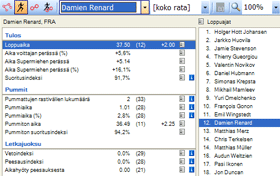 Tilastotiedot -välilehti näyttää tietoja useista eri ominaisuuksista (kuten väliaika, pummiaika tai peesausindeksi) näytettynä sarjoittain, osallistujittain tai rastiväleittäin. Voit valita tarkasteltavan ominaisuuden välilehden vasemmanpuoleisesta luettelosta. Välilehden keskiosa näyttää luettelon osallistujista tai rastiväleistä lajiteltuna valitun ominaisuuden mukaan. Joidenkin ominaisuuksien kohdalla on saatavilla lisätietoja jotka näytetään välilehden oikeanpuoleisessa osassa.
Tilastotiedot -välilehti näyttää tietoja useista eri ominaisuuksista (kuten väliaika, pummiaika tai peesausindeksi) näytettynä sarjoittain, osallistujittain tai rastiväleittäin. Voit valita tarkasteltavan ominaisuuden välilehden vasemmanpuoleisesta luettelosta. Välilehden keskiosa näyttää luettelon osallistujista tai rastiväleistä lajiteltuna valitun ominaisuuden mukaan. Joidenkin ominaisuuksien kohdalla on saatavilla lisätietoja jotka näytetään välilehden oikeanpuoleisessa osassa.
Kaikki osallistujien nimet ja rastivälit on linkitetty: napsauttamalla linkitettyä riviä saat lisätietoja vastaavasta osallistujasta tai rastivälistä. Voit myös navigoida välilehden työkalurivin painikkeilla.